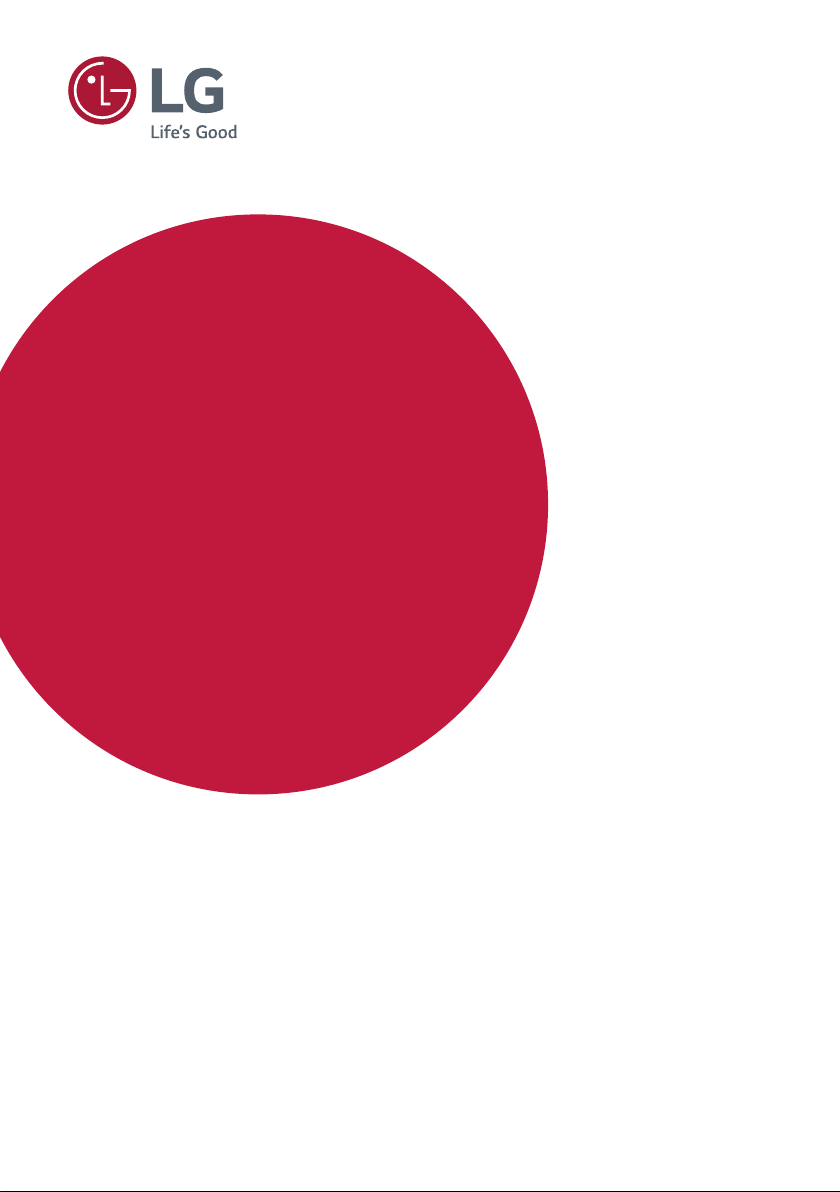
BENUTZERHANDBUCH
Sicherheitshinweise und
Referenzen
LED TV*
* LG LED TV verwendet LCD-Bildschirme mit LED-Beleuchtung.
Bitte lesen Sie dieses Handbuch aufmerksam durch, bevor Sie Ihr Gerät zum ersten
Mal verwenden und bewahren Sie es zur späteren Verwendung auf.
MT49*
www.lg.com
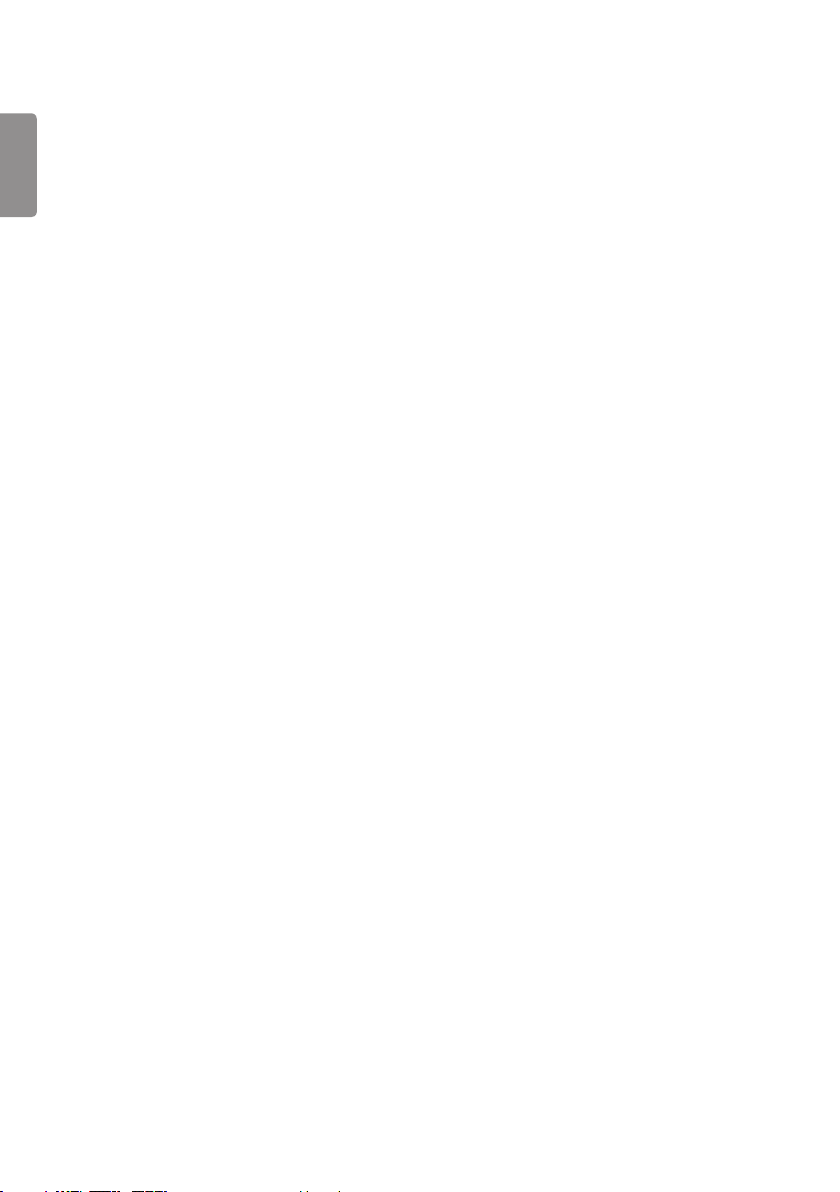
Inhaltsverzeichnis
Lizenzen ------------------------------------------3
DEUTSCH
ENG
Information: Hinweis bezüglich OpenSource-Software -------------------------------3
Vorbereitung ------------------------------------3
Anheben und Bewegen des TV-Geräts ---4
Einrichten des TV-Geräts --------------------- 4
Verwendung der Joystick-Taste ------------4
Montage auf einem Tisch --------------------5
Wandmontage ----------------------------------6
Verbindungen (Benachrichtigungen) ----7
Fernbedienung ---------------------------------8
Menü Setup ------------------------------------ 10
Anzeige des Webhandbuchs -------------- 15
Wartung ---------------------------------------- 16
Fehlerbehebung ------------------------------ 16
Technische Daten ---------------------------- 17
2
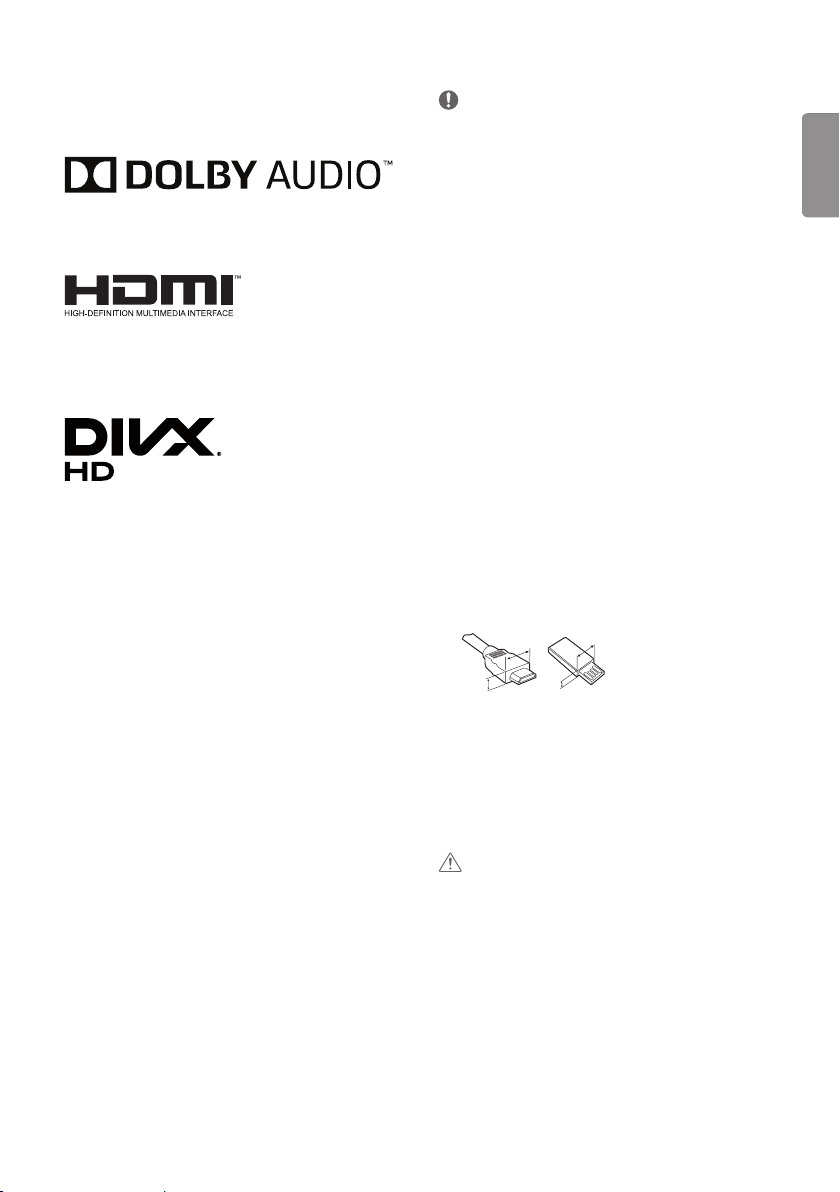
Lizenzen
A
A
<
<
Die unterstützten Lizenzen sind von Modell zu Modell verschieden.
Weitere Informationen zu den Lizenzen erhalten Sie unter
www.lg.com.
In Lizenz von Dolby Laboratories gefertigt. Dolby, Dolby Vision,
Dolby Audio und das Doppel-D-Symbol sind Warenzeichen von
Dolby Laboratories.
Die Begrie HDMI und HDMI High-Denition Multimedia Interface
sowie das HDMI-Logo sind Marken oder eingetragene Marken
von HDMI Licensing, LLC in den Vereinigten Staaten und anderen
Ländern.
Dieses DivX Certied® Gerät wurde strengen Tests unterzogen, um
zu gewährleisten, dass DivX®-Videos abgespielt werden können.
Um gekaufte DivX-Filme abzuspielen, registriere Dein Gerät zuerst
unter
vod.divx.com
VOD-Abschnitt im Einstellungsmenü Deines Gerätes.
DivX Certied® für die Wiedergabe von DivX®-Videos bis zu 1080p
HD, einschließlich Premium-Content.
DivX®, DivX Certied® und zugehörige Logos sind Warenzeichen
von DivX, LLC und werden unter einer Lizenz verwendet.
Abgedeckt durch die DivX-Patente 7295673, 7515710, RE45052
und andere, verfügbar unter [www.divx.com/patents]
. DDen Registrierungscode ndest Du im DivX
Information: Hinweis
bezüglich Open-SourceSoftware
Den Quellcode unter GPL, LGPL, MPL sowie weitere Open-SourceLizenzen, die in diesem Produkt enthalten sind, können Sie unter
http://opensource.lge.com herunterladen.
Neben dem Quellcode stehen dort noch alle Lizenzbedingungen,
auf die verwiesen wird, Garantieausschlüsse sowie
Urheberrechtshinweise zum Download bereit.
LG Electronics stellt Ihnen gegen eine Gebühr (für Distribution,
Medien, Versand und Verwaltung) auch den Quellcode auf CD-ROM
bereit. Wenden Sie sich per E-Mail an LG Electronics:
opensource@lge.com. Dieses Angebot ist drei (3) Jahre ab
Kaufdatum des Produkts gültig.
Vorbereitung
HINWEIS
y Ihr TV-Gerät kann von der Abbildung möglicherweise leicht
abweichen.
y Das OSD-Menü (am Bildschirm angezeigtes Menü) Ihres
TV-Gerätes kann sich leicht von dem in diesem Handbuch
unterscheiden.
y Die verfügbaren Menüs und Optionen können sich je nach
verwendeter Eingangsquelle bzw. je nach Modell unterscheiden.
y Künftig können diesem TV-Gerät neue Funktionen hinzugefügt
werden.
y Das TV-Gerät kann in den Standby-Modus gesetzt werden, um
den Stromverbrauch zu verringern. Wenn längere Zeit nicht
ferngesehen wird, sollte das Gerät ausgeschaltet werden, um
Strom zu sparen.
y Der Stromverbrauch des eingeschalteten TV-Gerätes kann
erheblich verringert werden, wenn die Helligkeit des Bildes
vermindert wird.
y Die im Lieferumfang enthaltenen Artikel sind modellabhängig.
y Änderungen an den Produktspezikationen oder am Inhalt
dieses Handbuchs sind im Zuge von Aktualisierungen der
Produktfunktionen vorbehalten.
y Für eine optimale Verbindung sollte die Einfassung von HDMI-
Kabeln und USB-Geräten höchstens 10mm dick und 18mm
breit sein. Verwenden Sie ein Verlängerungskabel, das USB 2.0
unterstützt, wenn das USB-Kabel oder der USB-Speicherstick
nicht in den USB-Anschluss Ihres TV-Gerätes passt.
B
y Verwenden Sie ein zertiziertes Kabel mit HDMI-Logo. Bei
der Verwendung eines nicht-zertizierten HDMI-Kabels
kommt es möglicherweise zu Darstellungsfehlern bzw.
Verbindungsabbrüchen.
y Empfohlene Typen von HDMI-Kabeln
- High-Speed-HDMI®/™-Kabel
- High-Speed-HDMI®/™-Kabel mit Ethernet
VORSICHT
y Um die Sicherheit und Lebensdauer des Produkts sicherzustellen,
verwenden Sie keine Fälschungen.
y Durch Fälschungen verursachte Beschädigungen sind nicht von
der Garantie abgedeckt.
y Bei einigen Modellen bendet sich ein dünner Film auf dem
Bildschirm, der nicht entfernt werden darf.
B
*A
10 mm
18 mm
*B
ENGDEUTSCH
3
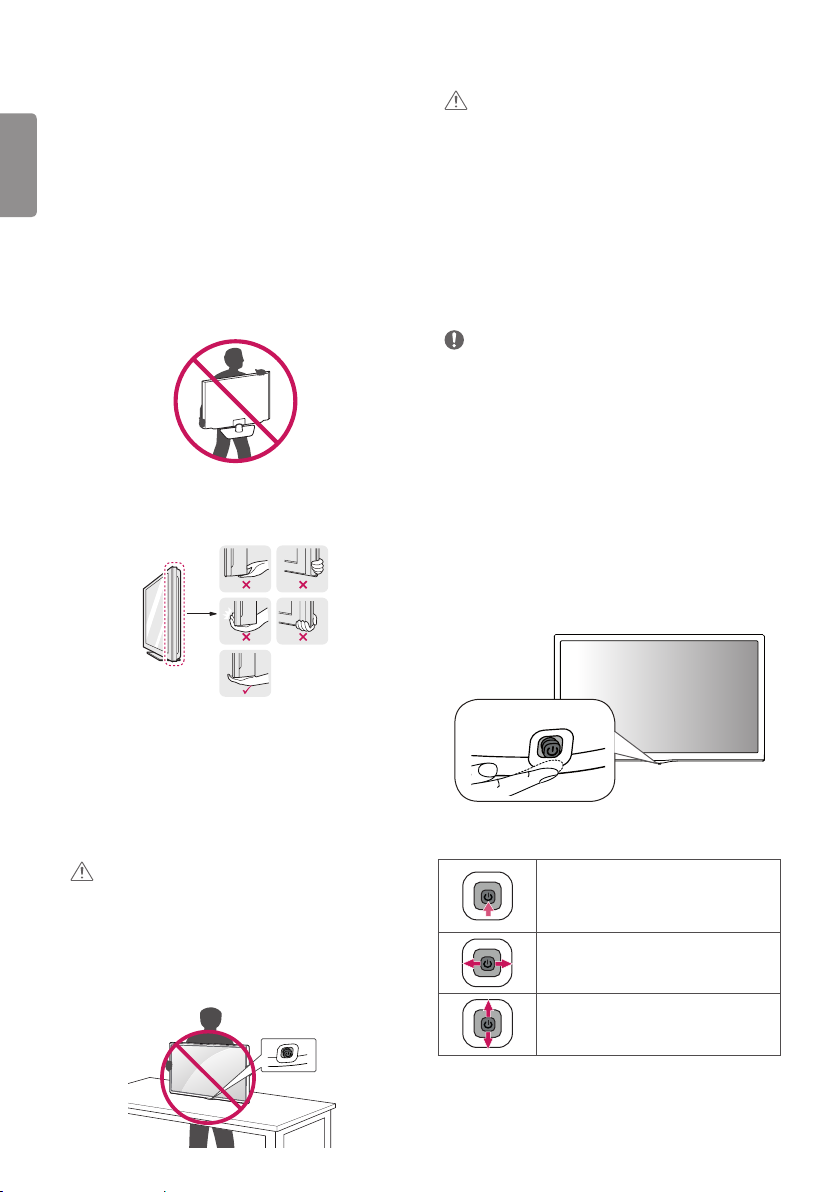
Anheben und Bewegen des TV-Geräts
DEUTSCH
Lesen Sie folgende Hinweise, bevor Sie das T V-Gerät bewegen
ENG
oder anheben, um Kratzer oder Beschädigungen am TV-Gerät zu
verhindern und um einen reibungslosen Transport unabhängig von
Typ und Größe zu gewährleisten.
y Es wird empfohlen, das TV-Gerät im Originalkarton oder in der
Originalverpackung zu bewegen bzw. zu transportieren.
y Trennen Sie das Netzkabel und alle weiteren Kabel, bevor Sie das
TV-Gerät bewegen oder anheben.
y Halten Sie das TV-Gerät so, dass sein Bildschirm von Ihnen
abgewendet ist, um Beschädigungen zu vermeiden.
y Halten Sie das TV-Gerät oben und unten am Rahmen gut fest.
Halten Sie ihn nicht am transparenten Teil, am Lautsprecher oder
am Lautsprechergrill fest.
Einrichten des TV-Geräts
VORSICHT
y Wenn Sie den Ständer am TV-Gerät anbringen, legen Sie den
Bildschirm nach unten gerichtet auf einen Tisch oder eine
andere ache Oberäche mit einer weichen Unterlage, um den
Bildschirm vor Verkratzen zu schützen.
y Tragen Sie das T V-Gerät nicht verkehrt herum am Standkörper
(oder Standfuß), da es sich sonst lösen und beschädigt werden
bzw. zu Verletzungen führen kann.
y Geben Sie beim Zusammenbau des Produkts keine
Fremdsubstanzen (Öle, Schmierstoe, usw.) auf die
Gewindeteile. (Dies könnte das Produkt beschädigen.)
HINWEIS
y Drücken Sie den Schnappverschluss unten am Standfußsockel
nach oben, und entfernen Sie den Standfuß vom TV-Gerät. (Nur
MT49*F, MT49*W, MT49U)
y Entfernen Sie den Ständer, bevor Sie das TV-Gerät an einer
Wandhalterung befestigen, indem Sie ihn in umgekehrter
Reihenfolge, wie bei der Montage, abmontieren. (Nur MT49*T)
Verwendung der JoystickTaste
Sie können die TV-Funktionen verwenden, indem Sie die Taste
drücken oder bewegen.
y Setzen Sie das TV-Gerät während des Transports keinen
ruckartigen Bewegungen oder starken Erschütterungen aus.
y Halten Sie das TV-Gerät beim Transport aufrecht, drehen Sie es
niemals auf die Seite, und kippen Sie es nicht nach links oder
rechts.
y Üben Sie keinen übermäßigen Druck auf den Gehäuserahmen
aus, da dies zur Beschädigung des Bildschirms führen kann.
VORSICHT
y Berühren Sie nach Möglichkeit nicht den Bildschirm, da er
dadurch beschädigt werden könnte.
y Achten Sie beim Bewegen und Bedienen des TV-Geräts darauf,
dass die hervorstehende Joysticktaste nicht beschädigt wird.
(Abhängig vom Modell)
4
Joystick-Taste
Grundfunktionen
Einschalten (Drücken)
Ausschalten (Gedrückt halten)
Lautstärkeregelung
Programmauswahl
1 Wenn die Menütaste auf dem Bildschirm zu sehen ist, können
Sie durch Drücken und Halten der Taste das Menü verlassen.
1
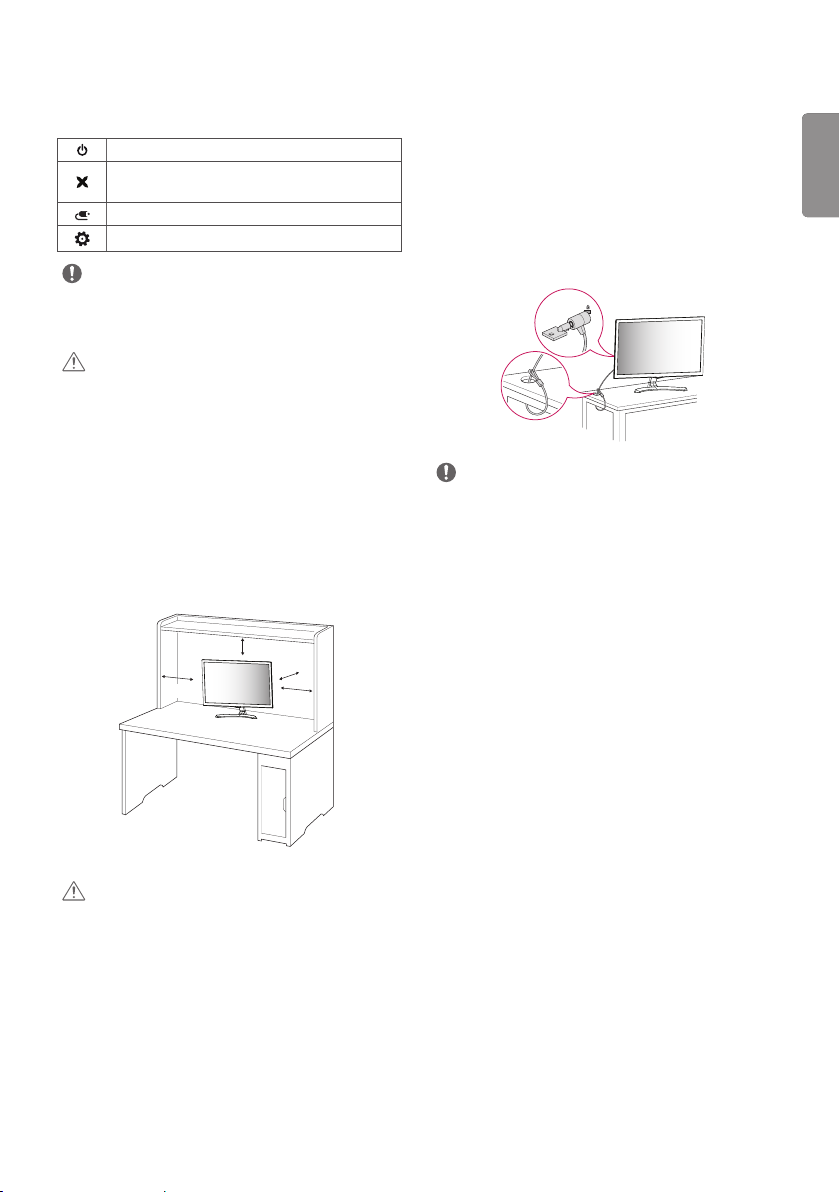
Einstellen des Menüs
Drücken Sie bei eingeschaltetem Fernsehgerät die Joystick-Taste
einmal. Sie können die Menüelemente anpassen, indem Sie die
Tasten drücken oder bewegen.
Schaltet das Gerät aus.
Blendet die Bildschirmmenüs aus und kehren zum TV-Bild
zurück.
Ändert die Eingangsquelle.
Önet das Einstellungsmenü.
HINWEIS
y Wenn Sie die Joystick-Taste zuerst drücken, können Sie die
Lautstärke und die gespeicherten Programme nicht mehr
anpassen.
VORSICHT
y Achten Sie darauf, die Joystick-Taste nicht zu drücken, wenn Sie
diese nach oben, unten, links oder rechts bewegen.
Verwendung des KensingtonSicherheitssystems
(Diese Funktion steht nicht bei allen Modellen zur Ver fügung.)
y Ihr TV-Gerät kann von der Abbildung möglicherweise leicht
abweichen.
Der Anschluss des Kensington-Sicherheitssystems bendet sich an
der Rückseite des TV-Geräts. Weitere Informationen zur Installation
und Verwendung nden Sie im Handbuch, das im Lieferumfang des
Kensington-Sicherheitssystems enthalten ist, oder auf der Website
unter http://www.kensington.com. Schließen Sie das Kabel des
Kensington-Sicherheitssystems am TV-Gerät und an einem Tisch an.
ENGDEUTSCH
Montage auf einem Tisch
y Ihr TV-Gerät kann von der Abbildung möglicherweise leicht
abweichen.
1 Heben Sie das TV-Gerät an, und stellen Sie es auf einem Tisch in
die aufrechte Position.
- Lassen Sie (mindestens) 100 mm Platz zur Wand, um eine gute
Belüftung zu gewährleisten.
100 mm
100 mm
100 mm
2 Stecken Sie das Netzteil am Netzkabel in eine Steckdose.
VORSICHT
y Stellen Sie das TV-Gerät nicht in die Nähe von Wärmequellen, da
dies einen Brand oder Beschädigungen verursachen könnte.
y Stellen Sie sicher, dass das T V-Gerät mit dem Netzgerät
verbunden ist, bevor Sie das Stromkabel des TV-Geräts mit der
Wandsteckdose verbinden.
100 mm
HINWEIS
y Das Kensington-Sicherheitssystem ist optional. Weiteres Zubehör
erhalten Sie bei den meisten Elektrohändlern.
5
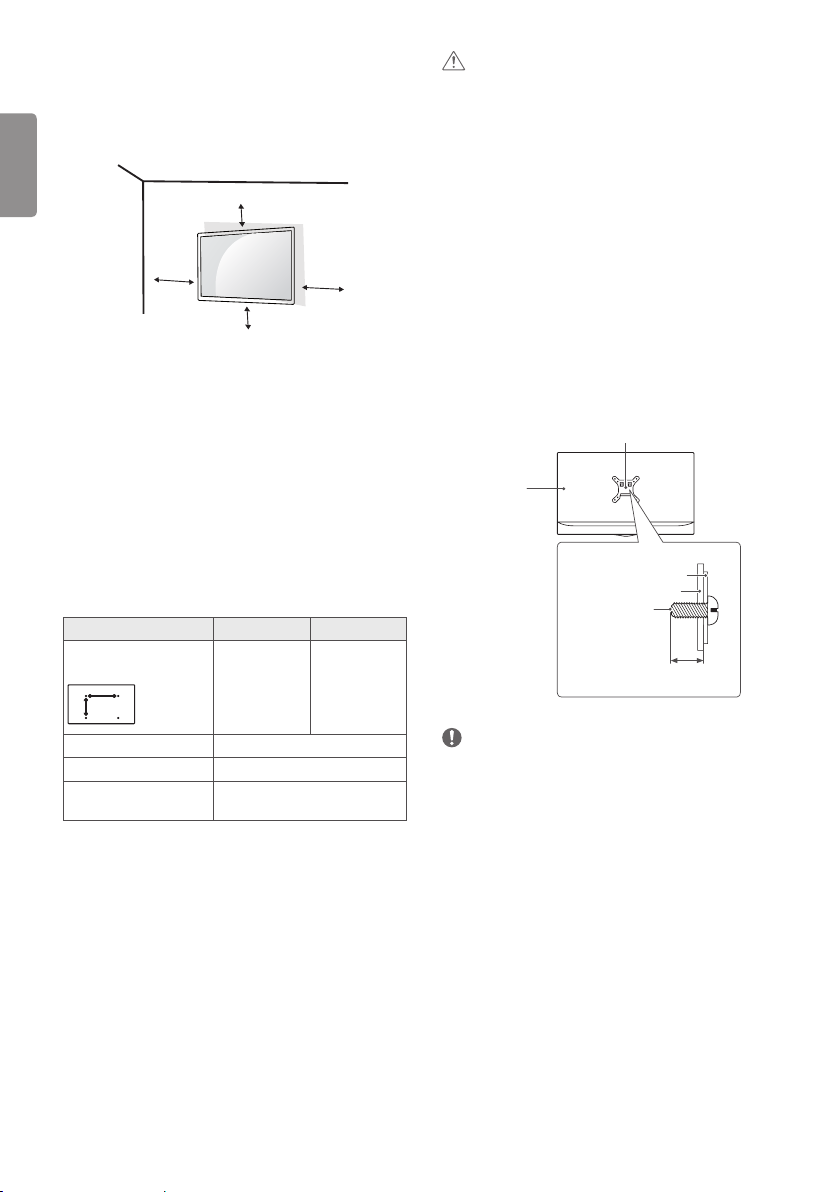
Wandmontage
Lassen Sie für eine ausreichende Belüftung seitlich und zur Wand
einen Abstand von 100 mm. Detaillierte Montageanweisungen
DEUTSCH
erhalten Sie von Ihrem Händler oder in der Montageanleitung der
ENG
optionalen Wandmontagehalterung.
100 mm
100 mm
100 mm
Wenn Sie das TV-Gerät an der Wand montieren, befestigen Sie die
Wandhalterung (optional) an der Rückseite des T V- Geräts.
Wenn Sie das TV-Gerät mit der optionalen Wandhalterung
montieren wollen, befestigen Sie diese sorgfältig, um ein
Herunterfallen zu vermeiden.
1 Wenn Sie Schrauben verwenden, die länger sind als in der
Norm vorgeschrieben, kann der Monitor beschädigt werden.
2 Wenn Sie ungeeignete Schrauben verwenden, kann das
Produkt beschädigt werden oder von der Wand fallen. In
diesem Fall übernimmt LG Electronics keine Haftung.
Separat zu beziehen
(Wandmontagehalterung)
Modell 22/24MT49* 28/29MT49*
Wandhalterung
(A x B) (mm)
A
B
Standardschraube M4 x L10
Anzahl Schrauben 4
Wandmontagehalterung
(optional)
75 x 75 100 x 100
RW120
100 mm
VORSICHT
y Trennen Sie erst das Netzkabel, bevor Sie das TV-Gerät bewegen
oder installieren. Ansonsten besteht Stromschlaggefahr.
y Wenn Sie das TV-Gerät an einer Decke oder Wandschräge
montieren, kann es herunterfallen und zu schweren Verletzungen
führen.
y Verwenden Sie eine zugelassene Wandhalterung von LG, und
wenden Sie sich an Ihren Händler vor Ort oder an qualiziertes
Fachpersonal.
y Ziehen Sie die Schrauben nicht zu fest an, da dies Beschädigungen
am TV-Gerät hervorrufen und zum Erlöschen Ihrer Garantie führen
könnte.
y Verwenden Sie die Schrauben und Wandhalterungen, die der
VESA-Norm entsprechen. Schäden oder Verletzungen, die durch
unsachgemäße Nutzung oder die Verwendung von ungeeignetem
Zubehör verursacht werden, fallen nicht unter die Garantie.
y Die Länge der Schrauben an der Rückseitenoberäche darf
maximal 8 mm betragen.
Unterlage für Wandmontage
Rückseite
Unterlage für
Wandmontage
Rückseite
Standard-schraube
: M4 x L10
Max.8 mm
HINWEIS
y Verwenden Sie die Schrauben, die unter den Spezikationen der
VESA-Norm aufgeführt sind.
y Der Wandmontagesatz beinhaltet eine Installationsanleitung und
die notwendigen Teile.
y Die Wandhalterung ist optional. Zusätzliches Zubehör erhalten Sie
bei Ihrem Elektrohändler.
y Die Schraubenlänge hängt von der Wandbefestigung ab.
Verwenden Sie unbedingt Schrauben der richtigen Länge.
y Weitere Informationen können Sie den im Lieferumfang der
Wandbefestigung enthaltenen Anweisungen entnehmen.
6
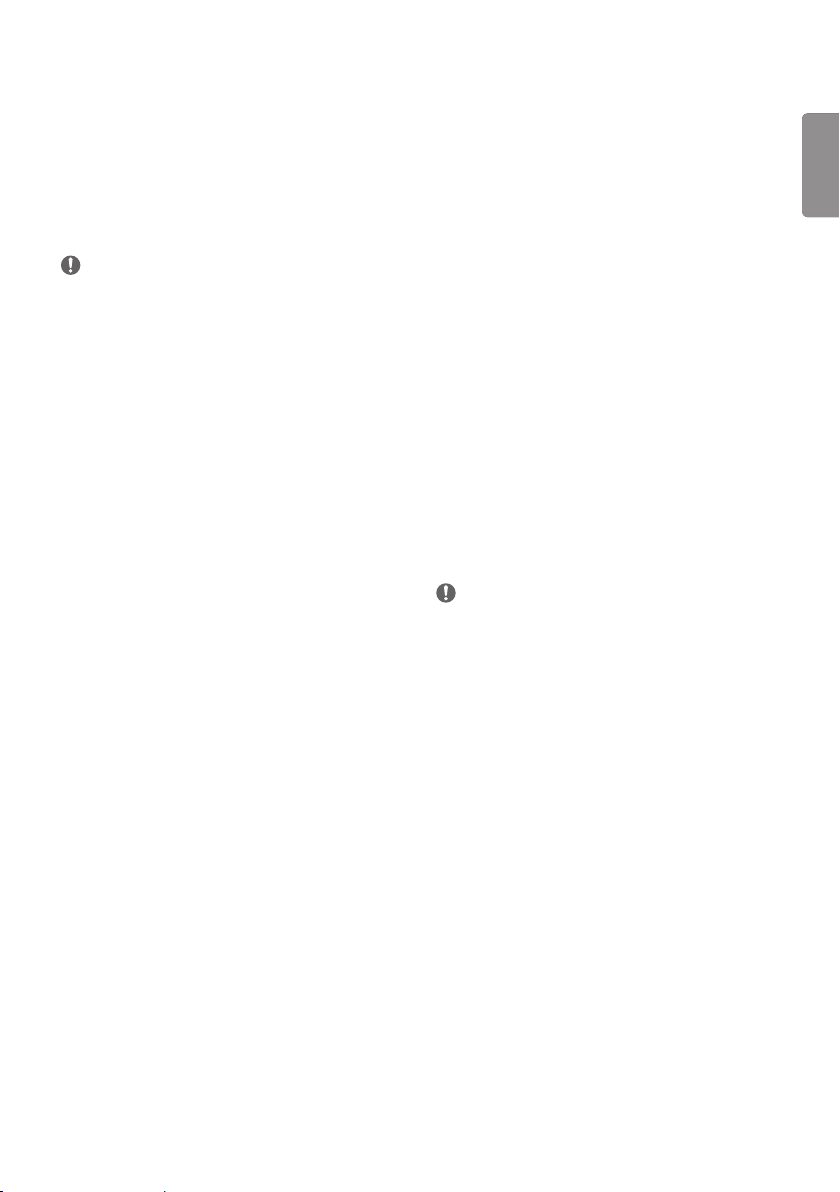
Verbindungen (Benachrichtigungen)
Verbinden Sie mehrere externe Geräte mit dem TV-Gerät,
und wechseln Sie die Eingangsmodi, um ein externes Gerät
auszuwählen. Weitere Informationen zum Anschluss von externen
Geräten entnehmen Sie bitte dem Handbuch des jeweiligen
Gerätes. Ver fügbare externe Geräte sind: HD-Receiver, DVD-Player,
Videorekorder, Audiosysteme, USB-Speichergeräte, PCs,
Spielkonsolen und weitere externe Geräte.
HINWEIS
y Der Anschluss für externe Geräte kann von Modell zu Modell
unterschiedlich sein.
y Verbinden Sie externe Geräte unabhängig von der Reihenfolge
der Anschlüsse mit dem TV-Gerät.
y Wenn Sie eine Fernsehsendung über DVD-Player oder
Videorekorder aufnehmen, vergewissern Sie sich, dass das
TV-Gerät über das Eingangskabel für das TV-Signal mit dem DVDPlayer oder Videorekorder verbunden ist. Weitere Informationen
zu Aufnahmen entnehmen Sie bitte dem Handbuch des
verbundenen Gerätes.
y Anweisungen zum Betrieb nden Sie im Handbuch des externen
Gerätes.
y Wenn Sie eine Spielekonsole mit dem TV-Gerät verbinden,
verwenden Sie das mit der Konsole mitgelieferte Kabel.
y Im PC-Modus kann es hinsichtlich Auösung, vertikalem Muster,
Kontrast oder Helligkeit zu Rauschen kommen. Wenn Rauschen
auftritt, stellen Sie den PC auf eine andere Auösung ein, ändern
Sie die Bildwiederholrate, oder passen Sie Helligkeit und Kontrast
im Menü „Bild“ an, bis das Bild optimal ist.
y Abhängig von der Grakkarte funktionieren im PC-Modus einige
Auösungseinstellungen möglicherweise nicht ordnungsgemäß.
Anschluss einer Satellitenschüssel
(Nur Satellitenmodelle)
Schließen Sie das TV-Gerät mit einem Satelliten-HF-Kabel (75Ω) an
eine Satellitenschüssel oder an eine Satellitenbuchse an.
ENGDEUTSCH
Anschließen des CI-Moduls
(Abhängig vom Modell)
Zeigen Sie verschlüsselte Dienste (Bezahldienste) im digitalen
TV-Modus an.
y Überprüfen Sie, ob das CI-Modul richtig herum in den PCMCIA-
Kartensteckplatz gesteckt wurde. Falls das Modul nicht korrekt
eingesetzt wurde, können TV-Gerät und PCMCIA-Kartensteckplatz
beschädigt werden.
y Wenn das Fernsehgerät keine Videos oder Audio-Dateien abspielt,
während es mit der CI+ CAM verbunden ist, wenden Sie sich an
den Serviceanbieter für Terrestrik / Kabel / Satellit.
Weitere Anschlüsse
Verbinden Sie Ihr Fernsehgerät mit externen Geräten. Um beste
Bild- und Tonqualität zu erhalten, verbinden Sie das externe Gerät
mit dem TV-Gerät mithilfe des HDMI-Kabels. Es wird kein separates
Kabel mitgeliefert.
y Der USB-Anschluss unterstützt eine Stromstärke von 0,5 A.
Verwenden Sie für höhere Stromstärken, z. B. für Festplatten,
einen separaten Netzadapter.
HINWEIS
y Unterstütztes HDMI-Audioformat :
Dolby Digital / Dolby Digital Plus (32 KHz, 44,1 KHz, 48 KHz),
PCM (32 KHz, 44,1 KHz, 48 KHz, 96 KHz, 192 KHz)
(Abhängig vom Modell)
Antennenanschluss
Schließen Sie das TV-Gerät mit einem HF-Kabel (75Ω) an eine
Wandantennenbuchse an.
y Bei Verwendung von mehr als 2 T V-Geräten verwenden Sie einen
Signalsplitter.
y Ist das Bild schlecht, installieren Sie einen Signalverstärker, um die
Bildqualität zu verbessern.
y Wenn die Bildqualität bei angeschlossener Antenne schlecht ist,
richten Sie die Antenne richtig aus.
y Antennenkabel und Wandler sind nicht im Lieferumfang
enthalten.
y Unterstützter DTV-Ton : MPEG, Dolby Digital, Dolby Digital Plus,
HE-AAC
7

hri^Z`^\^_]
Anschluss eines PCs
y Ihr TV-Gerät kann von der Abbildung möglicherweise leicht
abweichen.
Ihr TV-Gerät unterstützt Plug and Play* und verfügt über integrierte
DEUTSCH
Lautsprecher mit virtuellem Raumklang, die klaren Sound mit
ENG
satten Basstönen bieten.
* Plug and Play : Der PC erkennt das vom Benutzer angeschlossene
Gerät und schaltet dieses ein, ohne dass eine Gerätekonguration
oder ein Benutzereingri erforderlich ist.
HINWEIS
y Um den HDMI-PC-Modus zu verwenden, müssen Sie
Eingangsbezeichnung auf PC-Modus setzen.
y Das OSD (On Screen Display, Bildschirmmenü) wird wie unten
abgebildet angezeigt.
» Wenn das Gerät an einen HDMI-Anschluss angeschlossen ist
und eingeschaltet wird.
» Wenn auf den HDMI-Eingang umgeschaltet wird.
Ist der Eingang mit Ihrem PC verbunden?
Diese Meldung nicht mehr anzeigen
y Wenn Sie „JA“ auswählen, werden Größe und Bildqualität für
Ihren PC optimiert.
y Wenn Sie „NEIN“ auswählen, werden Größe und Bildqualität für
das AV-Gerät (DVD-Player, Set-Top-Box) optimiert.
y Wenn Sie „Diese Meldung nicht mehr anzeigen“ auswählen,
erscheint diese Meldung nicht erneut, bis Sie das TV-Gerät
zurücksetzen. Sie können den Wer t im Menü
Eingänge Eingangsbezeichnung ändern.
JA NEIN
Fernbedienung
Die Beschreibungen in diesem Handbuch beziehen sich auf
die Tasten der Fernbedienung. Lesen Sie dieses Handbuch
bitte aufmerksam durch, und verwenden Sie das TV-Gerät
bestimmungsgemäß.
Um die Batterien zu wechseln, önen Sie das Batteriefach, wechseln
Sie die Batterien (1,5V, AAA), legen Sie die - und -Enden
entsprechend der Kennzeichnung im Fach ein, und schließen Sie
das Batteriefach. Gehen Sie zum Herausnehmen der Batterien in
umgekehrter Reihenfolge vor.
VORSICHT
y Verwenden Sie niemals alte zusammen mit neuen Batterien, da
dies Schäden an der Fernbedienung hervorrufen kann.
y Abhängig vom Absatzmarkt ist die Fernbedienung
möglicherweise nicht enthalten.
Stellen Sie sicher, dass die Fernbedienung auf den Sensor am
TV-Gerät gerichtet ist.
A
B
(Home)
(Ein/Aus) Ein- oder Ausschalten des TV-Geräts.
Wählt Radio-, TV- und DTV-Programme.
Ruft den bevorzugten Untertitel im digitalen Modus auf.
Schaltet den PIP-Modus ein oder aus. (Abhängig vom
Modell)
Die Funktion für Audiobeschreibungen wird aktiviert.
Wählt den TV- oder PC-Modus.
(Eingang) Ändert die Eingangsquelle.
8

Ziertasten Dienen zur Eingabe von Zahlen.
hri^Z`^\^_]
Zum Zugri auf die Liste der gespeicherten Programme.
Schaltet zwischen den zwei zuletzt gesehenen
Programmen um.
Regelt die Lautstärke.
Zugri auf die Liste der Lieblingsprogramme.
Zeigt den Kanal- oder Programmführer (EPG) an.
(Stumm) Stellt den Ton aus.
Navigation durch die gespeicherten Programme.
Wechselt zum vorherigen oder nächsten Bildschirm.
C
D
Anzeige von Informationen zum aktuellen Programm und
Bildschirm.
Funktion steht nicht zur Ver fügung.
(Steuerungstasten) Steuert Medieninhalte.
, , , Önen Sonderfunktionen in manchen Menüs.
(Spielemodus) Schaltet den Spielemodus ein oder aus.
(Beleuchtung) Passt die Bildschirmhelligkeit durch
Steuerung der Bildschirmbeleuchtung an.
HINWEIS
y Auf dem MHEG-Kanal können Sie die Beleuchtung nicht mit der
gelben oder blauen Taste einstellen.
ENGDEUTSCH
Teletext-Tasten ( ) Diese Tasten werden für
Teletext verwendet.
(Home) Önet das Home-Menü.
(Einstellungen) Önet das Einstellungsmenü.
Önet die Schnellmenüs.
(Navigationstasten) Navigiert durch Menüs und
Einstellungen.
Wählt Menüs oder Einstellungen und speichert Ihre Eingabe.
Zurück zur vorherigen Ebene.
Ausblenden der Bildschirmmenüs und Zurückkehren zum
TV-Bild.
9

Menü Setup
Automatisches Einstellen des Programms
DEUTSCH
ENG
(Einstellungen) Programme Autom. Einstellung
Stellt automatisch die Programme ein.
y Wenn die Signalquelle nicht korrekt angeschlossen ist,
funktioniert möglicherweise die Programmregistrierung nicht.
y Autom. Einstellung ndet nur die Programme, die aktuell
gesendet werden.
y Wenn System-Verriegelung eingeschaltet ist, erscheint ein
Popup-Fenster, in dem das Passwort angefragt wird.
Bildmodusauswahl
(Einstellungen) Bild Einstellung für Bildmodus
Bildmodus
Wählt den Bildmodus aus, der für die jeweilige Umgebung oder das
Programm optimiert ist.
y Lebhaft : Verstärkt Kontrast, Helligkeit und Schärfe für die
Anzeige lebhafter Bilder.
y Standard : Zeigt Bilder mit standardmäßigen Einstellungen für
Kontrast, Helligkeit und Schärfe an.
y Eco/APS : [Abhängig vom Modell]
Die Energiesparfunktion ändert die TV-Einstellungen zur
Reduzierung des Stromverbrauchs.
y Kino/Spiel : Zeigt das optimale Bild für Videos, Spiele und Fotos
an (Standbild).
y Sport : [Abhängig vom Modell]
Optimierter Bildmodus für Sport. Spielfeld und Trikots werden in
leuchtenden Farben und kristallklaren Bildern dargestellt – auch
bei schnellen Bewegungen.
Expert1, 2 : Menü zum Anpassen der Bildqualität, über
y
das Experten und Liebhaber die optimale TV-Anzeigequalität
einstellen können. Dies ist das Anpassungsmenü, das ISFzertizierten Experten zur Bildabstimmung dient. (Das ISF-Logo
darf nur auf ISF-zertizierten TV-Geräten verwendet werden.)
ISFccc: Imaging Science Foundation Certied Calibration Control
y Die verfügbare Auswahl an Bildmodi kann je nach Eingangssignal
variieren.
Expert-Modus dient Experten für Bildabstimmung
y Der
zum Steuern und Abstimmen mithilfe eines bestimmten Bildes.
Bei normalen Bildern sind die Eekte möglicherweise nicht
oensichtlich.
y Die ISF-Funktion ist nur bei bestimmten Modellen verfügbar.
y Ein Ändern des Bildmodus kann sich auf die Einstellungen
Energie sparen und Autom. Helligkeitsregelung auswirken.
Zudem kann der Energieverbrauch beeinusst werden.
Bildmodus feinabstimmen
(Einstellungen) Bild Einstellung für Bildmodus
Diese Funktion erlaubt eine genaue Einstellung des ausgewählten
Bildmodus.
y Beleuchtung. : Steuert die Bildschirmhelligkeit durch Anpassen
der Hintergrundbeleuchtung. Je näher der Wert an 100 iegt, desto
heller ist der Bildschirm.
y Kontrast : Stellt den Kontrast zwischen hellen und dunklen
Bildbereichen ein. Je näher der Wert an 100 liegt, desto höher ist
der Kontrast.
y Helligkeit : Passt die Helligkeit des Bildschirms an. Je näher der
Wert an 100 iegt, desto heller ist der Bildschirm.
y Schärfe : Stellt die Bildschärfe ein. Je näher der Wert an 50 liegt,
desto schärfer und klarer ist das Bild.
y Farbe : Schwächt die Farben auf dem Bildschirm ab oder verstärkt
sie. Je näher der Wert an 100 liegt, desto satter sind die Farben.
y Tint : Passt die Farbbalance auf dem Bildschirm zwischen Rot
und Grün an. Je näher der Wert an Rot 50 liegt, desto höher ist
der Rotanteil der Farbe. Je näher der Wert an Grün 50 liegt, desto
höher ist der Grünanteil der Farbe.
y Farbtemp. : Passt die Farbtemperatur zwischen warm und kalt
an.
y Je nach Eingangssignal und anderen Bildeinstellungen kann der
Umfang der Elemente zum Anpassen variieren.
Erweiterte Steuerung festlegen
(Einstellungen) Bild Einstellung für Bildmodus
Erweiterte Steuerung / Experteneinstellung
Kalibriert den Bildschirm für jeden Bildmodus oder passt die
Bildeinstellungen für einen speziellen Bildschirm an.
y Dynamischer Kontrast : Passt den Kontrast auf die optimale
Stufe entsprechend der Helligkeit des Bildes an.
y Dynamische Farbe : Passt Farben so an, dass das Bild in
natürlicheren Farben erscheint.
y Bevorzugte Farbe : Passt die Farben von Haus, Gras und Himmel
an Ihre Vorlieben an.
y Gamma : Legt die Tonwertkur ve entsprechend der Ausgabe des
Bildsignals im Verhältnis zum Eingangssignal fest.
y Farbskala : Wählt den Farbbereich aus, der wiedergegeben
werden kann.
y Konturenverstärkung : Für ein klareres und ausgeprägteres Bild
mit natürlich dargestellten Kanten des Films.
y Farblter : Filtert ein spezisches Farbspektrum in RGB-Farben
zur genauen Feinabstimmung der Farbsättigung und des
Farbtons.
y Weißabgleich : Passt den Bildschirmton individuell an.
10

y Farbmanagement : Diese Funktion wird von Experten zum
Anpassen von Farben mit einem Testmuster verwendet. Sie
können aus sechs Farbbereichen (Rot/Grün/Blau/Cyan/Magenta/
Gelb) ohne Auswirkung auf andere Farben wählen. Bei normalen
Bildern führen diese Anpassungen möglicherweise nicht zu
wahrnehmbaren Farbänderungen.
y Je nach Eingangssignal und anderen Bildeinstellungen kann der
Umfang der Elemente zum Anpassen variieren.
Zusätzliche Bildoptionen auswählen
(Einstellungen) Bild Einstellung für Bildmodus
Bildoption
Passt detaillierte Einstellungen für Bilder an.
y Rauschunterdrückung : Eliminiert Bildrauschen.
y MPEG-Rauschunterdrückung : Eliminiert das beim Erstellen
digitaler Bildsignale generierte Rauschen.
y Schwarzwert : Passt die Helligkeit oder den Kontrast des
Bildschirms mithilfe der Dunkelheit (Schwarzwert) des
Bildschirms entsprechend dem Schwarzwert des Bildeingangs an.
y Echtes Kino : Hilft dabei, den optimalen Zustand des Bildschirms
zu erhalten.
y Autom. Helligkeitsregelung : Passt automatisch die Helligkeit
an und reduziert die Bewegungsunschärfe über die Bilddaten, um
eine Überanstrengung der Augen zu verhindern.
y Je nach Eingangssignal und anderen Bildeinstellungen kann der
Umfang der Elemente zum Anpassen variieren.
Bildeinstellungen zurücksetzen
(Einstellungen) Bild Einstellung für Bildmodus
Bild Zurücksetzen
Setzt die vom Benutzer denierten Bildeinstellungen zurück. Es wird
jeder Bildmodus zurückgesetzt. Wählen Sie den Bildmodus, der auf
die Grundeinstellungen zurückgestellt werden soll.
Verwenden des Spielemodus
(Einstellungen) Bild Spielemodus
[Ausschließlich verfügbar für RGB/HDMI-PC]
Dieser Modus erlaubt die Optimierung der Bildqualität für Spiele.
y DAS-Modus : [Abhängig vom Modell]
Dieser Modus minimiert den Zeitraum, bis das Videosignal aus
dem Eingabegerät angezeigt wird, und ermöglicht somit ein
schnelleres Spielerlebnis.
(Der Bildschirm ackert kurz, wenn der DAS-Modus auf Ein oder
Aus gestellt wird.)
- DAS : Dynamic Action Sync (Dynamische Handlungssynchroni
-
sierung)
y Schwarzstabilisator :
Der Schwarzpegel wird angepasst, sodass
Objekte auf einem dunklen Bildschirm gut sichtbar sind. Wenn
Sie den Wert für den Schwarzstabilisator erhöhen, werden die
unteren Graustufen auf dem Bildschirm heller angezeigt. (Objekte
auf dunklen Spielbildschirmen können gut erkannt werden.) Wenn
Sie den Wert des Schwarzstabilisator verringern, werden die
unteren Graustufen dunkler angezeigt. Der dynamische Kontrast
auf dem Bildschirm wird erhöht.
- Mit der Taste auf der Fernbedienung können Sie detaillierte
Einstellungen für den Spielemodus vornehmen.
- Sie können den DAS-Modus nur einstellen, wenn die vertikale
Eingangsfrequenz 50 Hz/60 Hz beträgt.
- Wenn PIP aktiviert ist, ist der DAS-Modus nicht verfügbar.
(Abhängig vom Modell)
Verwenden von Energie sparen
(Einstellungen) Bild Energie sparen
Reduziert den Stromverbrauch, indem die maximale
Bildschirmhelligkeit angepasst wird.
y Aus : Schaltet den Energiesparmodus aus.
y Minimum / Mittel / Maximum : Wendet das entsprechend
vorgegebene Prol für Energie sparen an.
y Video stumm : Der Bildschirm wird ausgeschaltet, nur der Ton
wird wiedergegeben. Um den Bildschirm wieder einzuschalten,
drücken Sie eine beliebige Taste auf der Fernbedienung
(ausgenommen der Ein-/Ausschalttaste).
y Abhängig von Ihrer Einstellung für Energie sparen (Maximum)
ist es möglich, dass Sie die Einstellung Beleuchtung. nicht
anpassen können.
Gehen Sie in diesem Fall auf
(Einstellungen) Bild
Energie sparen , und wählen Sie die Einstellung Aus oder
Minimum.
Den Augenschonender Modus nutzen
(Einstellungen) Bild Augenschonender Modus
Wenn Sie diese Option aktivieren, wird die Farbtemperatur
automatisch eingestellt, um die Augenbelastung zu verringern.
y Ein : Die Farbtemperatur des Bildschirms wird automatisch
eingestellt.
y Aus : Der Augenschonender Modus wird deaktiviert.
ENGDEUTSCH
11

Auswahl eines Klangmodus
(Einstellungen) Ton Einstellungen Sound-Modus
Ton-Modus
Passt den Ton des TV-Geräts optimal gemäß dem gewählten
DEUTSCH
Ton-Modus an.
ENG
y Standard : Optimiert den Klang für alle Arten von Inhalten.
y Klare Stimme : Verstärkt die Klarheit der Stimmen aus dem
TV-G erät.
y Musik : [Abhängig vom Modell] Optimiert den Klang für Musik.
y Kino : Optimiert den Klang für Filme.
[Abhängig vom Modell] Optimiert den Klang für Sport.
y Sport :
y Spiel : Optimiert den Klang für Spiele.
Zur Einstellung der Balance
(Einstellungen) Ton Einstellungen Sound-Modus
Balance
Sie können die Lautstärke der linken und rechten Lautsprecher
einstellen.
Verwenden der Funktion Klangeekt
(Einstellungen) Ton Einstellungen Sound-Modus
Der Benutzer kann verschiedene Toneekte auswählen.
y Virtueller Raumklang : Genießen Sie mit dem virtuellen
Multikanal-Surround-Sound eine realistische Klanglandschaft.
y Equalizer : Sie können den gewünschten Klang einstellen, indem
Sie den Equalizer anpassen.
y Grundeinstellung : Die Klangeekteinstellungen können
zurückgesetzt werden.
y Dies ist nur möglich, wenn Ton-Modus auf Standard eingestellt
ist.
Audio und Video synchronisieren
(Einstellungen) Ton AV Sync.-Anpassung
[Abhängig vom Modell]
Synchronisiert Video und Audio direkt, wenn sie nicht
übereinstimmen. Wenn Sie AV Sync.-Anpassung auf Ein schalten,
können Sie die Tonausgabe (T V-Lautsprecher) an das Bild anpassen.
y Bei Auswahl von Bypass werden die gesendeten Signale bzw. der
Ton ohne Audioverzögerung über externe Geräte wiedergegeben.
Die Audioausgabe erfolgt möglicherweise vor der Videoausgabe.
Dies ist auf die Verarbeitungsdauer des Videoeingangssignals
durch das TV-Gerät zurückzuführen.
PIP-Einstellung
(Einstellungen) Allgemein PIP
[Abhängig vom Modell]
y Modus : Blendet das PIP-Fenster ein oder aus.
y Neben : Wählen Sie den Eingang des Unterbildschirms aus.
y Position : Passt die Position des PIP-Fensters an.
y Größe : Passt die Größe des PIP-Fensters an.
y Ton : Wechselt zum Ton des Haupt- bzw. Nebenbildschirms.
y Die PIP -Funktion ist nur in folgendem Modus verfügbar:
- Haupt : RGB-PC Neben : DTV / ATV / HDMI
- Haupt : HDMI Neben : DTV / ATV / Component
y Die PIP-Einstellungen können auch anhand des
bearbeitet werden.
y Drücken Sie die Taste PIP auf der Fernbedienung, um das
Neben-Fenster ein- oder auszublenden.
y Die PIP-Funktion ist bei aktiviertem SIMPLINK nicht verfügbar.
Einstellen von USB Automatische Wiedergabe
(Einstellungen) Allgemein USB Automatische
Wiedergabe
Lassen Sie Fotos oder Videos auf einem USB-Gerät automatisch
wiedergeben, wenn das TV-Gerät eingeschaltet oder ein USB-Gerät
angeschlossen wird.
y Aus : Deaktiviert USB Automatische Wiedergabe.
y Videos : Automatische Wiedergabe von Videos auf einem
angeschlossenen USB-Gerät.
y Fotos : Automatische Wiedergabe von Fotos auf einem
angeschlossenen USB-Gerät.
y Nur die Dateien im obersten Ordner des USB-Geräts werden
nacheinander wiedergegeben.
y Drücken Sie während der Wiedergabe die Taste
oder
auf der Fernbedienung, um die Wiedergabe zu beenden.
y Sind die Dateien ungültig oder beschädigt, erscheint die Meldung
„Diese Datei ist ungültig.“, bevor das Gerät zum vorherigen
Eingangsstatus zurückkehrt.
y Wenn das USB-Gerät während einer Videowiedergabe getrennt
und dann neu verbunden wird, wird die Wiedergabe automatisch
fortgesetzt, und das Video wird ab der zuletzt angezeigten Szene
fortgesetzt (trit nur auf das erste Video zu).
12

SIMPLINK verwenden
[Abhängig vom Modell]
Bei SIMPLINK handelt es sich um eine Funktion, mit der Sie
verschiedene Multimediageräte bequem per TV-Fernbedienung
über das SIMPLINK-Menü steuern und bedienen können.
1 Verbinden Sie mit einem HDMI-Kabel den HDMI IN-Anschluss
des TV-Geräts mit dem HDMI-Ausgang des SIMPLINK-Geräts.
2 Wählen Sie
(Einstellungen) Allgemein SIMPLINK.
as SIMPLINK-Menü wird angezeigt.
3 Im Fenster SIMPLINK-Einstellungen schalten Sie die SIMPLINK
Funktion auf Ein.
4 Stellen Sie die Automatische Synchronisierung der
Stromversorgung-Einstellungen auf Ein oder Aus ein.
5 Wählen Sie im Fenster des SIMPLINK- Menüs das Gerät, das Sie
steuern möchten.
y Sie können auch SIMPLINK unter
(Home) Eingänge
SIMPLINK kongurieren.
y Diese Funktion ist nur kompatibel mit Geräten mit dem
SIMPLINKLogo.
y Um die SIMPLINK-Funktion nutzen zu können, müssen Sie
ein Hochgeschwindigkeits-HDMI®-Kabel (mit hinzugefügter
CEC-Funktion (CEC -Consumer Electronics Control) ver wenden.
Bei Hochgeschwindigkeits-HDMI®-Kabeln ist Pin Nr. 13
angeschlossen, damit Geräte Informationen untereinander
austauschen können.
y Wenn Sie auf einen anderen Eingang umschalten, stoppt das
SIMPLINK-Gerät.
y Wird auch das Gerät eines Drittanbieters mit HDMI-CEC-
Funktion benutzt, kann es sein, dass das SIMPLINK-Gerät nicht
ordnungsgemäß funktioniert.
y Wenn Sie zur Wiedergabe von Medien ein Gerät mit
Heimkinofunktion auswählen, wird automatisch der HT
Lautsprecher verbunden.
So legen Sie das Passwort fest
(Einstellungen) Sicherheit Passwort wählen
Mit dieser Option können Sie das Passwort für den Fernseher
festlegen oder ändern.
y Das Passwort ist anfangs auf ‘0000’ eingestellt.
y Wenn Frankreich als Land ausgewählt wurde, lautet das Passwort
nicht ‘0000’, sondern ‘1234’.
y Wenn Frankreich als Land ausgewählt wurde, kann das Passwort
nicht auf ‘0000’ eingestellt werden.
Zurückkehren zu Auf Werkseinstellungen zurücksetzen
(Einstellungen) Allgemein Auf Werkseinstellungen
zurücksetzen
Alle gespeicherten Daten werden gelöscht, und das TV-Gerät wird
auf die werksseitigen Grundeinstellungen zurückgesetzt.
Das TV-Gerät schaltet sich aus und dann wieder ein, und alle
Einstellungen sind zurückgesetzt.
y Ist die Funktion System-Verriegelung in Kraft, wird in einem
eingeblendeten Pop-up-Fenster dazu aufgefordert, das Passwort
einzugeben.
y Schalten Sie während der Initialisierung nicht das Gerät aus.
USB-Gerät entfernen
Wählen Sie das angeschlossene USB-Gerät unter
(Home)
Eingänge aus, und wählen Sie die Schaltäche Auswurf , um
das USB-Speichergerät zu trennen. Wenn die Meldung angezeigt
wird, dass das USB-Gerät entfernt worden ist, trennen Sie das Gerät
vom TV.
y Sobald ein USB-Gerät ausgewählt worden ist, um es zu entfernen,
kann nicht mehr von ihm gelesen werden. Entfernen Sie das
USB-Speichergerät und schließen Sie es dann wieder an.
ENGDEUTSCH
Beschreibung der SIMPLINK-Funktion
y Direktwiedergabe : Der Inhalt des Multimediageräts wird sofort
über das TV-Gerät wiedergegeben.
y Steuern von Geräten mit der TV-Fernbedienung : Steuert
das Multimediagerät mit der TV-Fernbedienung.
y Hauptstromversorgung aus : Wenn Sie Automatische
Synchronisierung der Stromversorgung in den SIMPLINK-
Einstellungen auf Ein stellen und Ihr TV-Gerät ausschalten,
werden die Geräte, die über SIMPLINK mit Ihrem TV-Gerät
verbunden sind, ebenfalls ausgeschaltet.
y Hauptstromversorgung ein : Wenn Automatische
Synchronisierung der Stromversorgung in den SIMPLINK-
Einstellungen auf Ein eingestellt ist, wird durch das Einschalten
eines über SIMPLINK verbundenen Geräts auch das TV-Gerät
eingeschaltet. (Dies ist je nach angeschlossenem Gerät
unterschiedlich.)
13

Verwendung eines USB-Speichergerätes - Warnung
y Falls das USB-Speichergerät ein eingebautes automatisches
Erkennungsprogramm hat oder falls es seinen eigenen Treiber
DEUTSCH
ENG
verwendet, funktioniert es möglicherweise nicht.
y Einige USB-Speichergeräte funktionieren möglicherweise nicht
oder nur fehlerhaft.
y Verwenden Sie nur USB-Speichergeräte, die mit dem Dateisystem
Windows FAT32 oder NTFS formatiert sind.
y In Bezug auf externe USB-Festplatten wird empfohlen, nur solche
Geräte zu verwenden, die mit einer Nennspannung von weniger
als 5 V und einer Nennstromstärke von weniger als 500 mA
betrieben werden.
y Es wird empfohlen, USB-Speichersticks mit maximal 32 GB oder
USB-Festplatten mit maximal 2 TB Kapazität zu verwenden.
y Falls eine USB-Festplatte mit Energiespar funktion nicht
ordnungsgemäß funktionieren sollte, schalten Sie sie aus
und dann wieder ein. Weitere Informationen nden Sie im
Benutzerhandbuch der externen USB-Festplatte.
y Daten auf einem USB-Speichergerät können beschädigt werden,
stelle Sie sicher dass sie wichtige Dateien auf anderen Geräten
sichern. Datenverwaltung und -pege liegt in der Verantwor tung
des Benutzers, und der Hersteller haftet nicht bei Datenverlust.
Unterstützte Mediendateien (Meine Medien)
y Maximale Datentransferrate : 20Mbit/s (Megabits pro Sekunde)
y Unterstützte externe Untertitelformate : *.smi, *.srt, *.sub
(MicroDVD, SubViewer1.0/2.0), *.ass, *.ssa, *.txt ( TMplayer),
*.psb (PowerDivX)
y Unterstützte interne Untertitelformate : XSUB (Unterstützt interne
Untertitel, generiert von DivX6)
Unterstützte Video Formate
y Maximale Auösung : 1920x1080 bei 30p (nur Motion JPEG
640x480 bei 30p)
y .asf, .wmv
[Video] MPEG-4 Part 2, XViD, H.264/AVC, VC1(WMV3, WVC1),
MP43
[Audio] WMA Standard, WMA9 (Pro), MP3, AAC, AC3
y .divx, .avi
[Video] MPEG-2, MPEG-4 Part 2, DivX3.11, DivX4, DivX5, DivX6,
XViD, H.264/AVC
[Audio] HE-AAC, LPCM, ADPCM, MPEG- 1 Layer I, MPEG-1 Layer II,
Dolby Digital, MPEG-1 Layer III (MP3)
y .ts, .trp, .tp, .mts, .m2ts
[Video] H.264/AVC, MPEG-2, H.265/HEVC
[Audio] MPEG-1 Layer I, MPEG-1 Layer II, MPEG-1 Layer III (MP3),
Dolby Digital, Dolby Digital Plus, AAC, HE-AAC
y .vob
[Video] MPEG-1, MPEG-2
[Audio] Dolby Digital, MPEG-1 Layer I, MPEG- 1 Layer II,
DVD-LPCM
y .mp4, .m4v, .mov
[Video] MPEG-2, MPEG-4 Part2, DivX3.11, DivX4, DivX5, DivX6,
XViD, H.264/AVC
[Audio] AAC, MPEG-1 Layer III (MP3)
y .mkv
[Video] MPEG-2, MPEG-4 Part2, XViD, H.264/AVC
[Audio] HE-AAC, Dolby Digital, MPEG-1 Layer III (MP3), LPCM
y motion JPEG
[Video] MJPEG
[Audio] LPCM, ADPCM
y .mpg, .mpeg, .mpe
[Video] MPEG-1, MPEG-2
[Audio] MPEG-1 Layer I, MPEG-1 Layer II, Dolby Digital, LPCM
y .dat
[Video] MPEG-1, MPEG-2
[Audio] MP2
y .v
[Video] Sorenson H.263, H.264/AVC
[Audio] MP3, AAC, HE-AAC
y .3gp
[Video] H.264/AVC, MPEG-4 Part2
[Audio] AAC, AMR(NB/WB)
14

Unterstützte Audioformate
y Dateityp : mp3
[Bitrate] 32kbit/s ~ 320kbit/s
[Abtastfrequenz] 16kHz ~ 48kHz
[Unterstützung] MPEG1, MPEG2, Layer2, Layer3
y Dateityp : AAC
[Bitrate] Freies Format
[Abtastfrequenz] 8kHz ~ 48kHz
[Unterstützung] ADIF, ADTS
y Dateityp : M4A
[Bitrate] Freies Format
[Abtastfrequenz] 8 kHz ~ 48 kHz
[Unterstützung] MPEG-4
y Dateityp : WMA
[Bitrate] 128 Kbps ~ 320 Kbps
[Abtastfrequenz] 8 kHz ~ 48 kHz
[Unterstützung] WMA7, WMA8, WMA9 Standard
y Dateityp : WMA10 Pro
[Abtastfrequenz] ~ 768 Kbps
[Kanal / Abtastfrequenz]
M0 : bis 2-Kanal bei 48kHz
(außer LBR-Modus),
M1 : bis 5.1-Kanal bei 48kHz,
M2 : bis 5.1-Kanal bei 96kHz
[Unterstützung] WMA10 Pro
y Dateityp : OGG
[Bitrate] Freies Format
[Abtastfrequenz] 8 kHz ~ 48 kHz
[Unterstützung] OGG Vorbis
y Dateityp : WAV
[Bitrate] 64 kbit/s ~ 1,5 Mbit/s
[Abtastfrequenz] 8 kHz ~ 48 kHz
[Unterstützung] LPCM
[Bittiefe] 8 bit / 16 bit / 24 bit
Unterstützte Fotoformate
y Kategorie : 2D (jpeg, jpg, jpe)
[Verfügbarer Dateityp]
SOF0 : Baseline,
SOF1 : Extend Sequential,
SOF2 : Progressive
[Bildgröße]
Minimum : 64x64,
Maximum (Normales Modell) : 15360x8640,
Maximum (Progressive) : 1920 x 1440
y Kategorie : BMP
[Bildgröße] Minimum : 64x64, Maximum : 9600 x 6400
y Kategorie : PNG
[Verfügbarer Dateityp] Interlace, Nicht-Interlace
[Bildgröße]
Minimum : 64 x 64,
Maximum (Interlace) : 1200 x 800,
Maximum (Nicht-Interlace) : 9600 x 6400
y Die Anzeige von Dateien im BMP- und PNG-Format dauert
eventuell länger als die Anzeige im JPEG-Format.
Anzeige des Webhandbuchs
Detaillierte Benutzerhandbuchinformationen erhalten Sie unter
www.lg.com.
ENGDEUTSCH
15

Wartung
Reinigung des TV-Gerätes
Reinigen Sie Ihr TV-Gerät regelmäßig für eine optimale Leistung und
DEUTSCH
eine verlängerte Produktlebensdauer.
ENG
y Achten Sie darauf, zuvor das Gerät auszuschalten und trennen
Sie das Netzkabel sowie alle anderen Kabel vom Gerät bzw. der
Steckdose.
y Wenn das TV-Gerät über einen längeren Zeitraum unbeaufsichtigt
oder ungenutzt ist, ziehen Sie das Netzkabel aus der Steckdose
und trennen Sie alle Signalzuführungen, um mögliche Schäden
durch Blitzschlag oder Spannungsspitzen zu vermeiden.
Bildschirm, Rahmen, Gehäuse und
Standfuß
Entfernen Sie Staub oder leichte Verschmutzungen mit einem
trockenen, sauberen und weichen Mikrofasertuch.
Entfernen Sie größere Verschmutzungen mit einem weichen
Tuch. Feuchten Sie das Tuch mit sauberem Wasser oder einem
milden Reinigungsmittel an. Wischen Sie das Gerät anschließend
umgehend mit einem trockenen Mikrofasertuch trocken.
y Berühren Sie nach Möglichkeit nicht den Bildschirm, da er
dadurch beschädigt werden könnte.
y Die Oberäche darf weder gedrückt, gerieben, noch mit dem
Fingernagel oder einem spitzen Gegenstand gestoßen werden, da
dies Kratzer und Bildverzerrungen verursachen kann.
y Verwenden Sie keine Chemikalien, da diese das Gerät beschädi-
gen können.
y Sprühen Sie keine Flüssigkeit auf die Oberäche. Wenn Wasser in
das TV-Gerät eindringt, kann dies zu Feuer, elektrischem Schlag
oder Fehlfunktionen führen.
Netzkabel
Entfernen Sie angesammelten Staub oder Schmutz regelmäßig vom
Netzkabel.
Vermeiden von „Eingebrannten“ Bildern
auf dem Fernsehbildschirm
y Wenn auf dem Bildschirm über einen längeren Zeitraum ein
stehendes Bild angezeigt wird, brennt sich dieses ein und führt
zu einer dauerhaften Veränderung des Bildschirms. Dieses
„Eingebrannten“ wird nicht durch die Garantie abgedeckt.
y Wird das TV-Format über einen längeren Zeitraum auf 4:3
eingestellt, kann es im Letterbox-Bereich des Bildschirms zum
Einbrennen kommen.
y Um ein Einbrennen zu verhindern, vermeiden Sie die Anzeige
eines festen Bildes auf dem TV-Bildschirm über einen längeren
Zeitraum (2 Stunden oder mehr bei LCD-T Vs).
Fehlerbehebung
Das TV-Gerät reagiert nicht auf die Fernbedienung.
y Prüfen Sie den Sensor der Fernbedienung, und versuchen Sie es
erneut.
y Prüfen Sie, ob sich zwischen dem Produkt und der Fernbedienung
ein Hindernis bendet.
y Prüfen Sie, ob die Batterien noch geladen sind und
ordnungsgemäß eingesetzt wurden (
Weder Bild noch Ton wird ausgegeben.
y Prüfen Sie, ob das Gerät eingeschaltet ist.
y Prüfen Sie, ob das Netzkabel in der Steckdose steckt.
y Prüfen Sie, ob die Steckdose ordnungsgemäß funktioniert, indem
Sie andere Geräte einstecken.
Das TV-Gerät schaltet sich plötzlich ab.
y Überprüfen Sie die Steuerungseinstellungen der
Stromversorgung. Die Stromversorgung ist möglicherweise
unterbrochen.
y Überprüfen Sie, ob die automatische Autom. Ausschalten
(Abhängig vom Modell) / Sleep Timer / Ausschalt-Timer in den
Timer-Einstellungen aktiviert ist.
y Wenn kein Signal besteht, obwohl das TV-Gerät eingeschaltet ist,
schaltet sich das Gerät nach 15 Minuten automatisch ab.
Beim Anschließen an den PC (HDMI) wird entweder ‚Kein
Signal‘, ‚Signalkabel prüfen‘ oder ‚Nicht unterstütztes
Format‘ angezeigt.
y Schalten Sie das Fernsehgerät mit der Fernbedienung aus und
dann erneut ein.
y Schließen Sie das HDMI-Kabel erneut an.
y Starten Sie den PC bei eingeschaltetem Fernsehgerät erneut.
Wenn der Fernseher automatisch ausgeschaltet wird.
y Wenn Einschalt-Timer eingestellt ist, schaltet sich der Fernseher
automatisch zum festgelegten Zeitpunkt ein und schaltet sich
auch automatisch aus, wenn 2 Stunden lang keine Benutzeraktion
ausgeführt wird.
y Um diese Funktion zu deaktivieren, wählen Sie mit Ihrer
Fernbedienung
Timer Automatisches Ein-/Ausschalten nach 2 Stunden
Aus.
(Einstellungen) Timer Einschalt-
auf , auf ).
16

Technische Daten
Die aufgeführten Spezikationen können sich aus Gründen der Funktionsverbesserung ohne Vorankündigung ändern.
Modell
22MT49DF
22MT49VF
24MT49DF
24MT49VF
24MT49VW
24MT49U
24MT49DT
24MT49VT
28MT49DF
28MT49VF
28MT49VW
28MT49U
28MT49DT
28MT49VT
29MT49DF
29MT49VF
Abmessungen (B x H x T) (mm) Gewicht (kg)
Mit Fuß Ohne Fuß Mit Fuß Ohne Fuß
507,6 x 358,0 x 146,3 507,6 x 316,5 x 52,7 3,0 2,9 26 W 19 V
556 x 392,7 x 143,4 556 x 345,2 x 54,7 3,5 3,2 28 W 19 V
556 x 376,5 x 130,5 556 x 345,2 x 54,7 3,3 3,2 28 W 19 V
641,5 x 444,0 x 178,8 641,5 x 396,3 x 59,5 5,0 4,5 28 W 19 V
641,5 x 428,7 x 159,2 641,5 x 396,3 x 59,5 4,6 4,5 28 W 19 V
665,8 x 444,5 x 186,1 665,8 x 405,5 x 61,4 4,8 4,6 33 W 19 V
22/24/28MT49* 29MT49*
Hersteller : Lien Chang
Modell : LCAP16A-E, LCAP21A
Netzstecker
Hersteller : Honor
Modell : ADS-40FSG-19 19032GPG,
ADS-40SG-19-3 19032G
Eingang : AC 100 – 240 V ~ 50/60 Hz
Ausgang : DC 19 V
1,7 A
Stromverbrauch
(Standardmäßige
Einstellung)
Hersteller : Lien Chang
Modell : LCAP16B-E, LCAP21C
Hersteller : Honor
Modell : ADS-45FSN-19 19040GPG,
ADS-45SN-19-3 19040G
Eingang : AC 100 – 240 V ~ 50/60 Hz
Ausgang : DC 19 V 2,1 A
Stromversorgung
1,6 A
1,6 A
1,6 A
1,6 A
1,6 A
2,0 A
ENGDEUTSCH
Umgebungsbe-
dingungen
CI-Modulabmessungen (B x H x T) 100,0 mm x 55,0 mm x 5,0 mm
Betriebstemperatur 0 °C bis 40 °C
Betriebs-Luftfeuchtigkeit Unter 80 %
Temperatur bei Lagerung -20 °C bis 60 °C
Luftfeuchtigkeit bei Lagerung Unter 85 %
17

(Je nach Land)
DEUTSCH
ENG
Fernsehnorm DVB-S/S2*
Kanalabdeckung (Frequenz) 950 ~ 2150 Mhz
Maximale Anzahl speicherbarer
Programme
Externe Antennenimpedanz 75 Ω
* Nur DVB-T2/C/S2 unterstützende Modelle.
Digital-TV Analog-TV
Satellit Terrestrisch Kabel Terrestrisch / Kabel
DVB-T
DVB-T2*
DVB-C
PAL/SECAM B/G, D/K, I,
SECAM L
VHF III : 174 ~ 230 Mhz
UHF IV : 470 ~ 606 Mhz
UHF V : 606 ~ 862 Mhz
46 ~ 890 Mhz 46 ~ 862 Mhz
S-frequenz II : 230 ~ 300 Mhz
S-frequenz III : 300 ~ 470 Mhz
6000 2000
18

HDMI-PC-unterstützter Modus
24/28/29MT49*
Auösung
Horizontale
Frequenz (kHz)
Vertikale
Frequenz (Hz)
720 x 400 31,468 70,080
640 x 480
800 x 600
1024 x 768
31,469
37,500
37,879
46,875
48,363
60,023
59,940
75,000
60,317
75,000
60,004
75,029
1280 x 800 49,702 59,810
1366 x 768 47,717 59,790
22MT49*
Auösung
Horizontale
Frequenz (kHz)
Vertikale
Frequenz (Hz)
720 x 400 31,468 70,080
640 x 480
800 x 600
1024 x 768
31,469
37,500
37,879
46,875
48,363
56,476
60,023
59,940
75,000
60,317
75,000
60,004
70,069
75,029
1152 x 864 67,500 75,000
1280 x 720 45,000 60,000
1280 x 800 49,702 59,810
1280 x 1024
63,981
79,976
60,020
75,025
1400 x 1050 65,317 59,978
1440 x 900 55,935 59,887
1600 x 900 60,000 60,000
1680 x 1050
64,674
65,290
59,883
59,954
1920 x 1080 67,500 60,000
HINWEIS
y Die optimale Bildauösung beträgt
- 24/28/29MT49* : 1366 x 768 @ 60 Hz.
- 22MT49* : 1920 x 1080 @ 60 Hz.
y Die optimale Einstellung im jeweiligen Modus ist eine vertikale
Frequenz von 60 Hz.
HDMI-DTV-unterstützter Modus
Auösung
720 x 480
720 x 576
Horizontale
Frequenz (kHz)
31,469
31,500
31,250 50,000
37,500
1280 x 720
44,960
45,000
33,720
33,750
28,125
1920 x 1080
27,000
33,750
56,250
67,430
67,500
Vertikale
Frequenz (Hz)
59,940
60,000
50,000
59,940
60,000
59,940
60,000
50,000
24,000
30,000
50,000
59,940
60,000
ENGDEUTSCH
19

ACHTUNG!
Platzieren Sie ein TV-Gerät nie auf einer instabilen Oberäche.
Ansonsten kann das TV-Gerät herunterfallen. Dies kann zu
ernsthaften Verletzungen oder zum Tod führen. Viele Unfälle,
DEUTSCH
besonders solche, die Kindern passieren, lassen sich vermeiden,
ENG
wenn Sie folgende einfache Sicherheitsvorkehrungen treen:
y Verwenden Sie die vom Hersteller des Produkts empfohlenen
Gehäuse und Standfüße.
y Montieren Sie das TV-Gerät nur an oder auf Möbelstücken, die
dessen Gewicht sicher tragen können.
y Stellen Sie sicher, dass das T V-Gerät nicht über die Kanten der
tragenden Möbelstücke hervorsteht.
y Stellen Sie das TV-Gerät nicht auf hohe Möbelstücke wie Schränke
oder Bücherregale, ohne sowohl das Möbelstück als auch das
TV-Gerät ausreichend zu sichern.
y Stellen Sie sicher, dass sich kein Sto oder andere Materialien
zwischen dem TV-Gerät und dem Möbelstück benden.
y Erklären Sie Ihren Kindern, dass es gefährlich ist, auf Möbelstücke
zu klettern, um das TV-Gerät oder dessen Fernbedienung zu
erreichen.
Wenn Sie Ihr aktuelles TV-Gerät behalten und seinen
Standort wechseln, sollten ebenfalls die oben genannten
Sicherheitsmaßnahmen getroen werden.
Symbole
Steht für Wechselstrom (AC).
Steht für Gleichstrom (DC).
Steht für Geräte der Klasse II.
Steht für Standby.
Steht für „EIN“ (Einschalten).
20
Steht für gefährliche Spannung.

Notieren Sie sich die Modellnummer und die
Seriennummer des TV-Geräts.
Wenn Sie Hilfe vom Kundendienst benötigen,
notieren Sie sich die Informationen auf dem
Etikett auf der Rückseite des Geräts, und
teilen Sie diese Ihrem Händler mit.
MODELL
SERIENNUMMER
